Reklame
 Jeg er sikker på, at du har fundet en computer som denne, især en bærbar computer eller netbook. Skærmen er anstændigt stor, men den lave opløsning ser ikke ud til at passe godt til en sådan dejlig skærm. Eller måske er du på en mindre skærm, men den tilsvarende lille opløsning forårsager et par hovedpine, når visse applikationer elsker at skjule deres knapper uden for skærmen.
Jeg er sikker på, at du har fundet en computer som denne, især en bærbar computer eller netbook. Skærmen er anstændigt stor, men den lave opløsning ser ikke ud til at passe godt til en sådan dejlig skærm. Eller måske er du på en mindre skærm, men den tilsvarende lille opløsning forårsager et par hovedpine, når visse applikationer elsker at skjule deres knapper uden for skærmen.
Så er du fast med hvad den oprindelige opløsning er? Tilsyneladende ikke, da der er et simpelt script, der vil tage sig af problemet og øge din skærmopløsning ud over, hvad dit system betragter som normalt!
Før du begynder
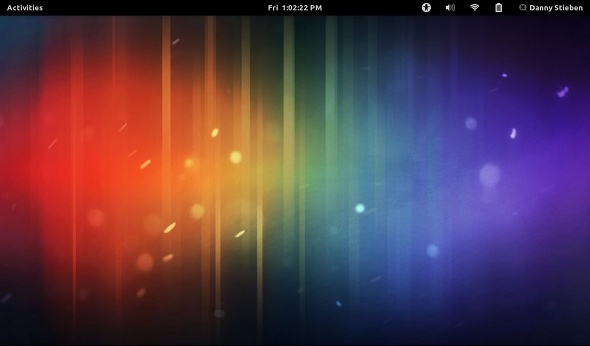
Bemærk, at det script, vi skal bruge til dette, afhænger af en Linux-teknologi, der kaldes Xrandr, som gør den skalering, der er nødvendig, så den større opløsning stadig passer på din skærm. Forfatteren af scriptet advarer imidlertid om, at de “ikke-frie” grafikdrivere fra AMD og nVidia i øjeblikket ikke understøtter den version af Xrandr, der er nødvendig for at gøre disse ting.
Forsøg på at køre dette script, mens du bruger disse drivere, bør derfor gøres på din egen risiko, og ingen resultater er garanteret. Da dette script dog er mest fordelagtigt for netbook-brugere, er chancen for, at dette problem opstår, tynd, da der sjældent er et behov for disse ikke-frie drivere på en sådan lavt drevet enhed.
Download og installation
For at komme i gang skal du gå til denne side [Broken URL Removed] og downloade .tar.gz-filen. Træk derefter ud de to filer, der findes inde i dit hjem /
Kører scriptet
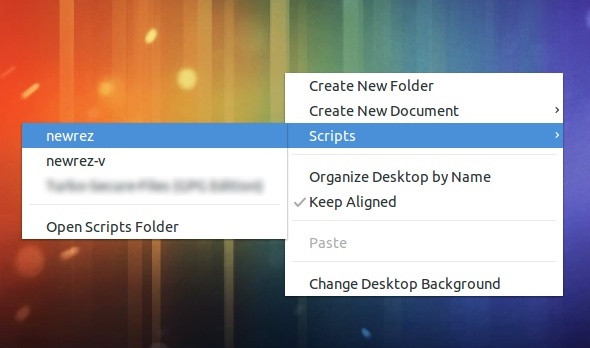
For at starte scriptet kan du højreklikke i enten et Nautilus-vindue eller på dit skrivebord. Under scripts finder du newrez-scripts. Jeg anbefaler, at du vælger newrez, og kun newrez-v, hvis du har problemer med førstnævnte.
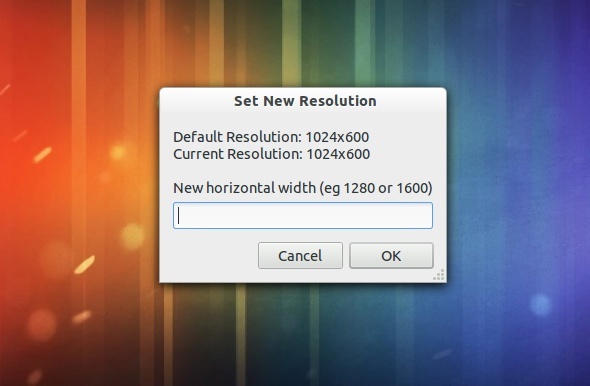
Du får et vindue, der beder dig om din nye vandrette bredde. Derfra vil det tage sig af resten. Det beregner den passende lodrette bredde for at opretholde det samme billedformat. Inden for få sekunder skal du have din nye opløsning klar til at gå.
Før scriptet er afsluttet, vil det spørge dig, om du gerne vil have en launcher, så du kan få et klik med adgang til din nye opløsning, da ændringen ikke er permanent. Du kan også tage indholdet af løfteraketten og få kommandoen til at køre under opstart, så du ikke engang behøver at bruge løfteraketten for at få din nye opløsning.
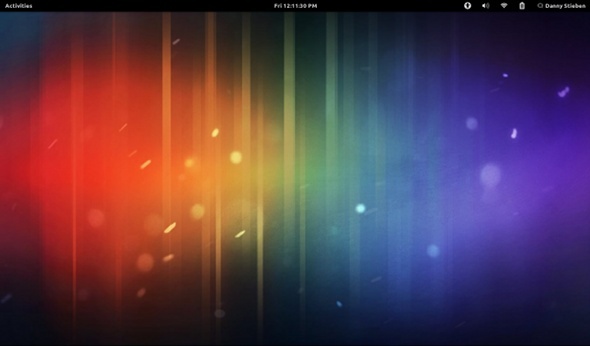
Bliv ikke overrasket, hvis den højere opløsning ikke er skarpere, da monitorens fysiske opløsning stadig er den samme. Dog skal dit arbejdsområde være meget større, så du kan gøre mere med det plads, du har.
For at gå tilbage til den normale opløsning uden at genstarte systemet, kan du køre newrez-scriptet igen, men indtast din normale vandrette bredde, så vender du tilbage til din normale, oprindelige opløsning.
Konklusion
For netbooks er dette en fantastisk måde at få lidt mere plads ud af din skærm for at se flere af de applikationer, du kører. Selvom det er mindre effektivt, kan du også bruge scriptet på dine desktops med dets store skærme. Hvis du er dristig nok, kan du teknisk bruge dette script, selvom du har en 2560 x 1600-skærm, for at få en opløsning på 3000+ og gøre dit enorme arbejdsområde endnu større.
Hvad synes du om newrez? Ville dette trick være nyttigt for dig på netbooks? Fortæl os det i kommentarerne!
Billedkredit: Shutterstock
Danny er senior på University of North Texas, der nyder alle aspekter af open source-software og Linux.

